|
|
 | Kommentar
Fra :  bentjuul bentjuul  |
Dato : 16-03-06 15:25 |
|
Du opretter et billede hvor du lægger din baggrund ind, herefter opretter du et nyt lag, hvori du lægger dit billed2, nu kan du frit lave hvad du vil i de to lag. Sluttelig gemmer du så din psd fil - så du altid har mulighed for rette i lagene. Herefter kan du igen gemme din fil f.eks i jpg format.
//bentjuul
| |
 | Accepteret svar
Fra :  hcma hcma  | 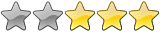
Modtaget 110 point
Dato : 16-03-06 15:44 |
| | |
 | Kommentar
Fra :  1HolM1 1HolM1  |
Dato : 16-03-06 15:51 |
|
miritdk - vidste jeg godt man kunne på forhånd, men det er ikke sådan jeg vil have det gjort.
Jeg kan give et eksempel:
Jeg har 2 billeder. Det ene er et sort baggrundsbillede og det andet er et billede af et dyr. Formålet er, at der skal skæres rundt om dyret, så det får den sorte baggrund ved siden af sig.
Jeg lægger baggrundsbilledet bagerst i Photoshop og placerer billedet med dyret foran. Nu er det så at jeg skal bruge et eller andet redskab til billedet med dyret. Og her tænker jeg ikke på Lasso'en. Og der skal heller ikke kopieres eller klippes til det jeg tænker på. Hvad der er på billedet, pånær dyret, skal altså fjernes så jeg i sidste ende har et sort baggrundsbillede med et dyr på.
| |
 | Kommentar
Fra :  Otnob Otnob |
Dato : 16-03-06 16:03 |
|
Måske har du også glemt hvorledes du rent faktisk udfører miritdk's manøvre. Når du har de to billeder fremme og har benyttet lassoen til at "udskære" det ønskede, går du op under "Edit" og vælger enten Cut eller Copi. Derefter markerer du billedet "baggrunden" og går igen op under "Edit" og vælger "paste" og "As new Layer". Så er det blot at placere emnet og herefter gå op under "Layers" og her vælge "Merge" og "Merge all flatten" og slutte af med Save As.
| |
 | Kommentar
Fra :  miritdk miritdk  |
Dato : 16-03-06 16:04 |
|
forstår jeg dig rigtigt så kan du jo så vidske baggrunden bag dyret ud og derpå kopiere og placere på den sorte baggrund  (af og til nemmere end at klippe )
husker ikke om der er baggrunds erazer i photoshop men går ud fra der er - ellers er der en ganske simpel erazer 
for nemt ???
| |
|
I billedet med dyret vælger du funktionen Udtræk i menuen Filter. Zoom godt ind på motivet.
I højre side er der nogle kasser og i venstre side nogle værktøjer.
Vælg det øverste værktøj (fremhæv kanter). Til højre vælger du en penselstørrelse, der lige dækker kanten mellem dyr og baggrund - prøv dig frem - og kør så forsigtigt hele vejen rundt om dyret, således at eventuel pels, der stritter lidt, er inden for den - almindeligvis grønne - kant.
Når du skal flytte billedet, der jo er større end skærmen, bolder du mellemrumstasten nede, mens du med "hånden" skubber billedet på plads.
Kommer du til at lave den grønne streg for tyk eller for langt ude, så hold Alt-tasten nede, så bliver musen til et viskelæder. I modsætning til lasso'en kan du sagtens slippe musen og hvile hånden en gang imellem.
Når du er færdig, vælger du farvebøtten til venstre og klikker ned inden for den grønne kant. Selve motivet bliver nu blåt.
Klik nu på knappen "Eksempel" oppe til højre.
Så er baggrunden væk, men dyret trænger måske til lidt finpudsning. Her vælger du "Oprydningsværktøjet" (ca. midt i værktøjslinien) og nusser billedet færdigt. Skift med penselstørrelser og Alt-tasten, indtil du er helt tilfreds. Så klikker du på OK og gemmer fritlægningen under et andet navn, så du stadig har det originale billede. Derefter kan du jo bruge fritlægningen, på de baggrund, du ønsker.
| |
 | Kommentar
Fra :  bentjuul bentjuul  |
Dato : 17-03-06 00:46 |
| | |
 | Kommentar
Fra :  natmaden natmaden  |
Dato : 17-03-06 01:40 |
|
Ja der er mange måder 
Vil ikke blande mig, men tænkte at et lille 'pauselink' det kan man da altid bruge.
Highend3d.com: Community for Maya, 3dsmax, XSI, Zbrush, Motion Builder, Softimage, Alias, Studio, Renderman, and Free 3d resource tips, tricks, tutorials, Mel Scripts, plugins, shaders, tools, jobs, contests, artist gallery and listservs.
Ja og lidt Photoshop er der da også plads til  http://www.highend3d.com/
http://www.highend3d.com/
| |
 | Du har følgende muligheder | |
|
Eftersom du ikke er logget ind i systemet, kan du ikke skrive et indlæg til dette spørgsmål.
Hvis du ikke allerede er registreret, kan du gratis blive medlem, ved at trykke på "Bliv medlem" ude i menuen.
| |
|
|